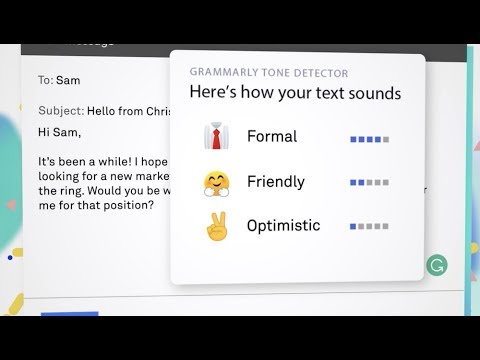Grammarly は文章のトーンをチェックしますか?
公開: 2022-12-13Grammarly は文章のトーンをチェックしますか? この新機能の使用方法を発見してください。
Grammarly は最近、ライターや専門家が下書きの調子をチェックし、対象者や意図に応じて書き直すことを可能にしました。 Grammarly Tone Rewriter は、Grammarly Premium に固有の機能です。 読者があなたの文章の意味を誤解したり、誤解したりする可能性があるかどうかを識別します。
Grammarly Tone Detector は、人工知能を使用して、ライターがクリック 1 つで適用または拒否できる感情的にインテリジェントな書き換えオプションを提供します。 これらの提案にコンテキストを提供し、書き換えが読者にとってより肯定的または自信を持って聞こえる方法を説明します。
とはいえ、トーン検出器の提案を受け入れるか拒否するかを決定するのは、ライターまたは専門家次第です。 それらは、処方箋よりも幅広いトーンまたは編集の提案にすぎません。 詳細なアドバイスについては、Grammarly のレビューをご覧ください。
コンテンツ
- Grammarly Tone Detector を使用する理由
- Grammarly Tone Detector の用途
- Grammarly Tone Detector の使用方法
- トーン ルールの設定
- 著者
Grammarly は、スペル チェック、文法、盗作のトップ チェッカーです。 エラーをすばやく見つけて修正するのに役立ち、どこでも機能します。 何百万人ものライターから信頼されているのには理由があります。
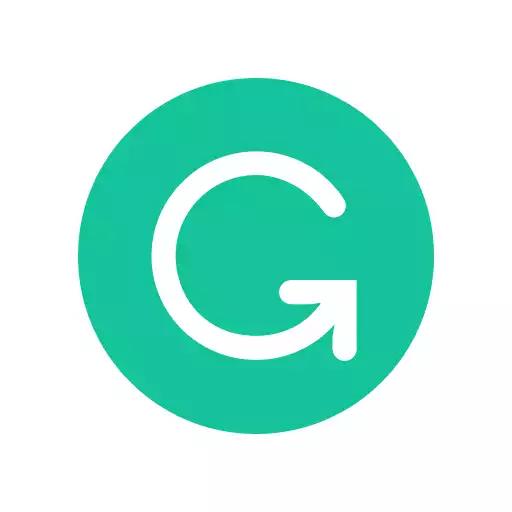
Grammarly Tone Detector を使用する理由
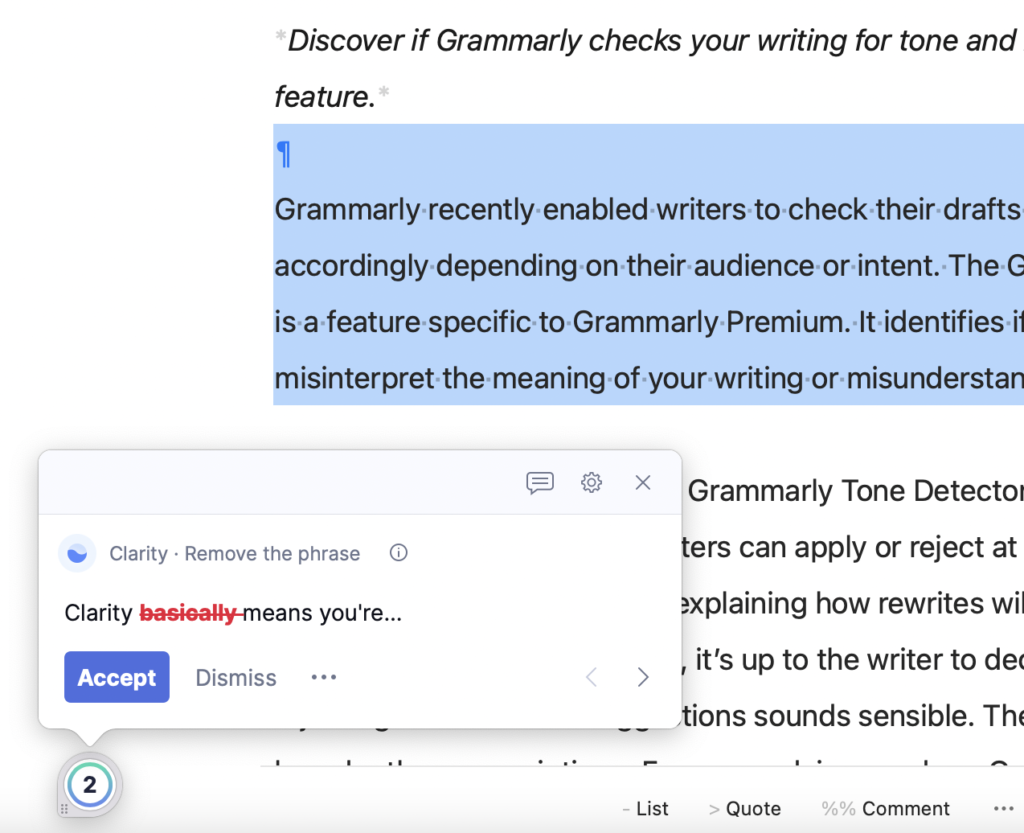
Grammarly Tone Detector は、明快さと簡潔さを実現します。 明確さとは、基本的に、言いたいことを正しい言葉を使って言っていることを意味します。 簡潔さは、できるだけ少ない単語を使用して説明します。 両方を行うことで、読者や視聴者に効果的に伝えることができます。
このタイプのライティングは、専門家や英語でのライティングのサポートが必要な人に最適です。 新人または初心者のライターは、複雑な用語や単語を使用して、自分がどれだけ知っているかを誇示する必要があると感じる場合もあります. しかし、文章の可読性スコアが低い場合、読み手は書き手が何を言おうとしているのかを理解するのが難しいことがよくあります. ここで Grammarly Detector が役に立ちます。 優れた可読性スコアについて詳しくは、こちらをご覧ください。
Grammarly Tone Detector は、作家が自分の考えを凝縮して明確にすることを奨励するという点で、ヘミングウェイ アプリに匹敵します。 ただし、人工知能によって駆動され、クリックするだけで承認または拒否できる提案を提供するため、より強力です. 一方、ヘミングウェイ アプリは、複雑な用語、不要な形容詞、副詞に下線を引くので、これらを修正する方法を見つけるのは私次第です。
Grammarly Tone Detector の用途
Grammarly Tone Detector は、メール、記事、ブログ投稿、テキスト メッセージ、Slack メッセージ、ソーシャル メディアの投稿など、基本的にどこにでも使用できます。 Grammarly Tone Detector の使用方法を検討するときは、この文章をどこで公開しているか、誰が読者であるかを自問してください。
たとえば、ソーシャル メディアで書いている場合は、非公式でカジュアルなものを公開したり、いくつかの文法規則を破ったりしても問題ありません。 一方、ビジネスの提案書や上司へのメールを書く場合は、より自信に満ちたフォーマルな口調が適しています。
Grammarly Tone Detector の使用方法
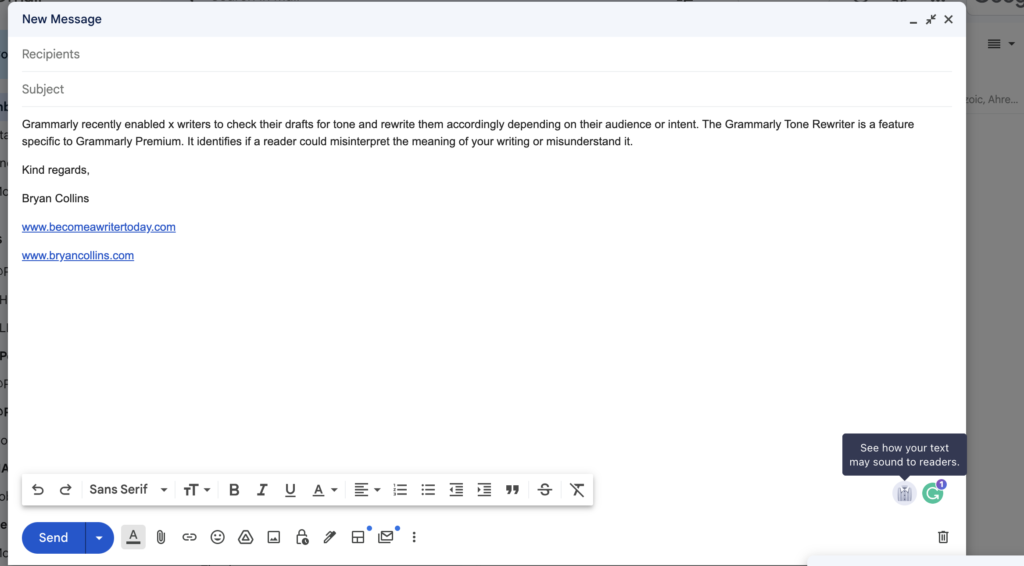
Grammarly Tone Detector は比較的新しい機能であり、時間の経過とともに改善されることを期待しています。 これを使用するには、サポート アドバイスと私の経験に基づいて、お好みのデバイスに Grammarly をセットアップします。

- Grammarly プレミアム アカウントを作成します。 必要に応じて、Grammarly ディールを利用して 20% 割引
- Chrome 用Grammarly プラグインをインストールします。
- Mac または Windows 用Grammarly デスクトップ アプリをインストールします。
- iOS または Android 用Grammarly Keyboard をインストールします。
- 任意のアプリを開いて、通常どおりメール、記事、ソーシャル メディアの投稿などを作成します。
- 書き終わったら、画面右下の Grammarly ロゴの横にある絵文字アイコンをクリックします。 デスクトップで書いている場合は、画面の下部にある数字をクリックします。
- Grammarly は、文章のトーンに関する情報を提供し、編集を提案するので、より親しみやすく、前向きで、自信に満ちた文章に聞こえます。 便利な絵文字も表示されるので、文章のトーンが一目でわかります。
- これらの改善を受け入れるか拒否するかを決定します。
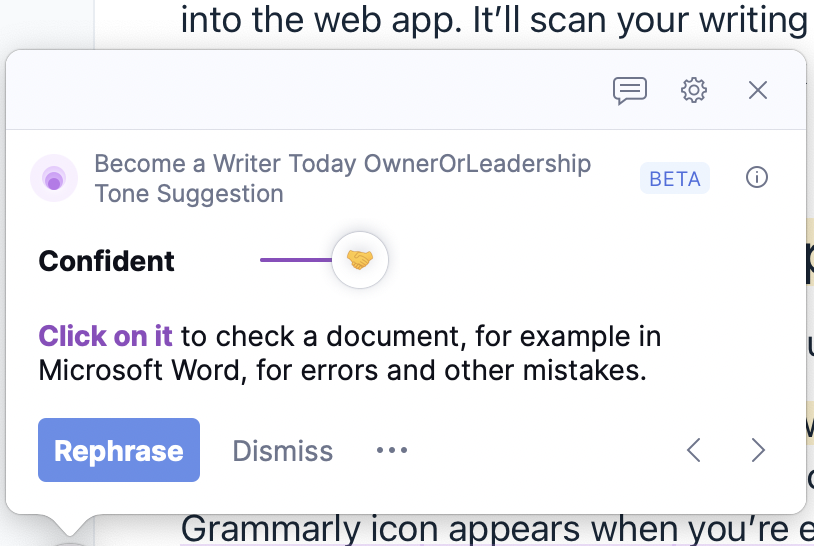
ブラウザ プラグインとデスクトップ アプリをインストールすると、Gmail、Microsoft Office、Microsoft Word、Google Docs、Slack、Microsoft Outlook、Microsoft Teams など、プロフェッショナルが使用する多くの一般的なアプリで動作します。 Grammarly キーボードを使用しているとき、および Chrome ブラウザーでメールを書いているときに、トーン検出器または絵文字が表示されます。 コンピューターでライティング アプリを使用している場合は、代わりに番号をクリックします。
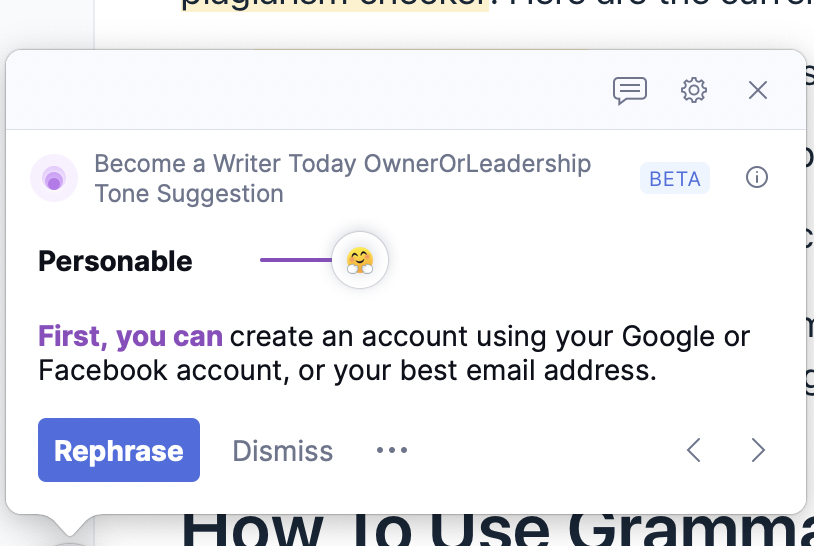
いくつかのテストの後、Grammarly Tone Detector は Grammarly キーボードで特にうまく機能することがわかりました。 使用するには、G ボタンをクリックし、トーン検出器がオンになっていることを確認します。 現在、Grammarly は、メールや Slack の投稿など、ユーザーが書いている内容を 1 分ほどでスキャンし、それが自信に満ちているか、称賛に値するか、フォーマルに聞こえるかを教えてくれます。
Grammarly は、ドキュメントを処理するときに、文法とトーンの提案を提示する必要があります。 何らかの理由で機能しない場合は、Grammarly の設定に移動し、Tone Detector がオンになっていることを確認してください。
トーン ルールの設定
Grammarly のビジネス カスタマーの場合は、チーム メンバーが従うことができる追加のトーン ルールを設定することもできます。 これは、ビジネスのライターが、顧客に手紙を書いたり、サイトやマーケティング資料のコンテンツを書いたりするときに、一貫した口調を使用するのに役立ちます.
これらのトーン ルールを設定するには、Grammarly のブランド トーン セクションにアクセスしてください。 ここでは、ブランド内またはブランド外のさまざまなルールを追加できます。 たとえば、チーム メンバーに、関連性のある言葉、思いやりのある言葉、理解できる言葉、会話型などで書くようにするかどうかを決めることができます。
また、役に立たない、失礼な、または率直な言葉など、ブランドから外れた可能性のある問題にフラグを立てることもできます。 次に、チーム メンバーが不注意で役に立たないように聞こえるものを書いた場合、Grammarly はそれをブランド外としてフラグを立てます。 カスタマー サポート ライターは、一貫したブランド ボイスから恩恵を受けることができる一例です。 詳細については、Grammarly Business のレビューをご覧ください。